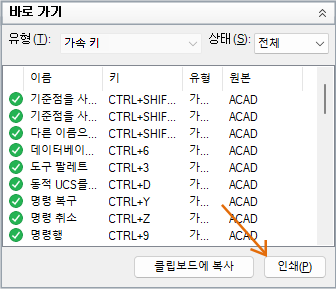임시 재지정 키를 작성하거나 수정하고, 참조 리스트를 표시하거나 인쇄합니다.
사용자 인터페이스 사용자화(CUI) 편집기 표시
-

 를 클릭합니다. 찾기
를 클릭합니다. 찾기
임시 재지정 키 작성
- 사용자화 탭에 있는 <파일 이름>의 사용자화 창에서 바로 가기 키 노드 옆의 더하기 기호(+)를 클릭하여 노드를 확장합니다.
- 임시 재지정 키 노드를 마우스 오른쪽 버튼으로 클릭합니다. 새 임시 재지정을 클릭합니다.
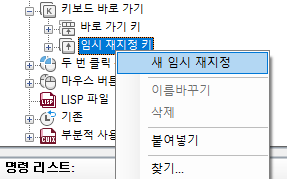
TemporaryOverride1로 명명된 새 임시 재지정은 해당 임시 재지정 키 노드의 맨 아래에 놓입니다.
- TemporaryOverride1을 마우스 오른쪽 버튼으로 클릭합니다. 이름바꾸기를 클릭하고 새 임시 재지정 이름을 입력합니다.
- 새 임시 재지정을 선택하고 특성 창에서 해당 특성을 업데이트합니다.
- 설명 상자에 임시 재지정 키에 대한 설명을 입력합니다.
- 키 상자에서 […] 버튼을 클릭하여 바로 가기 키 대화상자를 엽니다. 바로 가기 키 대화상자의 새 바로 가기 키 누르기 상자를 클릭하여 상자를 강조하고 키 조합을 누릅니다. 유효한 수정자 키는 수정자 없는 기능(Fn) 키, Shift+문자 또는 Shift+숫자 등입니다.
- 매크로 1(키 누름) 상자에 해당 임시 재지정 키를 길게 눌렀을 때 실행될 매크로를 입력합니다. 값이 아무 것도 지정되지 않으면 기본 매크로는 c^c^입니다.
- 매크로 2(키 놓음) 상자에 해당 임시 재지정 키를 놓았을 때 실행될 매크로를 입력합니다. 값이 정의되지 않은 상태에서 키를 놓으면 해당 응용프로그램 및 도면 설정이 임시 재지정이 실행되기 전인 이전 상태로 복원됩니다.
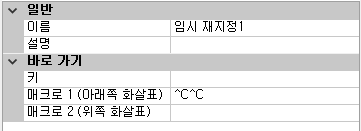
- 적용을 클릭합니다.
임시 재지정 키 수정
- 사용자화 탭에 있는 <파일 이름>의 사용자화 창에서 바로 가기 키 노드 옆의 더하기 기호(+)를 클릭하여 노드를 확장합니다.
- 임시 재지정 키 노드 옆에 있는 더하기 기호(+)를 클릭하여 노드를 확장합니다.
- 수정할 임시 재지정 키를 선택합니다.
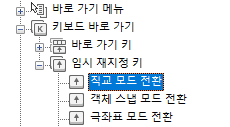
- 필요한 경우 특성 창에서 해당 특성을 업데이트합니다.
- 설명 상자에 임시 재지정 키에 대한 설명을 입력합니다.
- 키 상자에서 […] 버튼을 클릭하여 바로 가기 키 대화상자를 엽니다. 바로 가기 키 대화상자의 새 바로 가기 키 누르기 상자를 클릭하여 상자를 강조하고 Shift와 문자 또는 숫자 키를 사용하여 기능 키 또는 키 조합을 누릅니다. 새 바로 가기 키 누르기 상자에서, 현재 지정된 바로 가기가 해당 바로 가기 키에 현재 지정된 사항을 모두 표시합니다. 선택한 키 조합이 아직 지정되지 않은 경우 확인을 클릭합니다.
- 매크로 1(키 누름) 상자에 해당 임시 재지정 키를 눌렀을 때 실행될 매크로를 입력합니다. 값이 아무 것도 지정되지 않으면 기본 매크로는 c^c^입니다.
- 매크로 2(키 놓음) 상자에 해당 임시 재지정 키를 놓았을 때 실행될 매크로를 입력합니다. 값이 정의되지 않으면 키 놓음은 해당 응용프로그램을 (임시 재지정이 실행되기 전인) 이전 상태로 복원합니다.
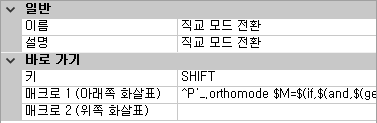
- 적용을 클릭합니다.
바로 가기 키 또는 임시 재지정 키의 리스트 인쇄
- 사용자화 탭에 있는 <파일 이름>의 사용자화 창에서 키보드 바로 가기 노드를 선택합니다.
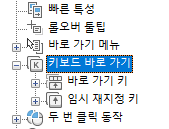
- 바로 가기 창에서 인쇄하려는 키보드 바로 가기의 유형 및 상태를 필터 처리합니다.
- 유형 드롭다운 리스트에서 표시할 키보드 바로 가기의 유형(모든 키, 가속 키 또는 임시 재지정 키)을 선택합니다.
- 상태 드롭다운 리스트에서 키보드 바로 가기의 상태(모두, 활성화, 비활성화 및 미지정)를 선택합니다.
- 바로 가기 창에서 인쇄를 클릭합니다.